Nejlepší klávesové aplikace pro Android

Interakce, které máte s klávesnicí telefonu, jsou snadno nejdůvěryhodnějšími vztahy, které budete mít s mobilním zařízením. Jedná se o ústa, kterými se mluví všechny vaše texty, e-maily a další zprávy, a upřímně řečeno ... psaní na malé klávesnici je bolest. Takže výběr toho správného může dělat věci jednodušší.
Nejen to, ale musíte mu důvěřovat citlivým datům (jako jsou hesla) a všemu ostatnímu, který zadáte.
Nejlepší pro většinu lidí: Klávesnice Google
SOUVISEJÍCÍ: Jak přidat klávesovou zkratku do nastavení klávesnice Google v zásuvce aplikace Android
Pro průměrného uživatele je opravdu těžké jít se špatnou klávesou Google. Je to rychlé, efektivní a již součástí ekosystému Google, takže s třetí stranou neposkytujete žádné informace (nejste již mít všechny informace). Google udělal značné úsilí, aby byla klávesnice Google lepší než kdy jindy, s pokročilejšími predikčními motory a autokorporačními algoritmy, stejně jako s vyhledávanými funkcemi, jako je typování gestiky (à la Swype).
Navíc není zablokováno s dalšími funkcemi, takže se můžete vždy spolehnout na to, že je rychlý a hladký - na rozdíl od některých jiných kláves, které se občas mohou cítit trochu laggy. Ačkoli to má některé hezké možnosti, včetně témat, vlastní slovník a další věci, které můžete očekávat od mobilní klávesnice.
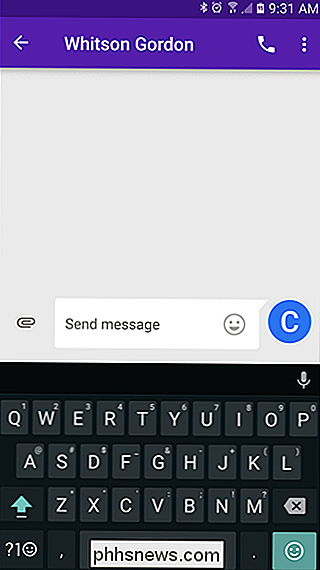
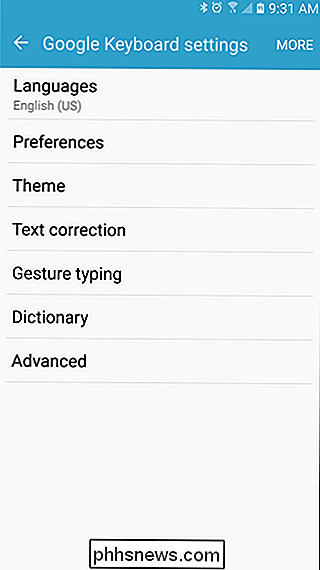
Pokud používáte zařízení s Androidem, pravděpodobně již máte nainstalovanou klávesnici Google -Je to výchozí volba pro zařízení Nexus (stejně jako většina ostatních uživatelů se systémem Android). Pokud tomu tak není, je to dobrá zpráva: Klávesnice Google je k dispozici ke stažení zdarma v Obchodě Play. Pokud je to nic jiného, můžete mu dát záběr a zjistit, jestli je to správná volba pro vás.
Nejlepší pro extra přizpůsobení: SwiftKey
SwiftKey je dlouho oblíbený v Androidu díky velmi přesné predikci přesnost motoru a psaní. V uplynulých letech se dostala k natáčení tak, že společnost zbavila nadbytečných rysů, které zpomalily klávesnici a přidaly do mixu další potřebné nástroje. Přesto stojí za zmínku, že někdy je známo, že na určitých zařízeních zaostává - jen pod tlakem. Osobně jsem to viděl na několika zařízeních (jako je například Galaxy S7 Edge), ale na ostatních (jako je Nexus 6P) vynikl dokonalé výsledky. Opravdu je to blbost, ale stále stojí za to.
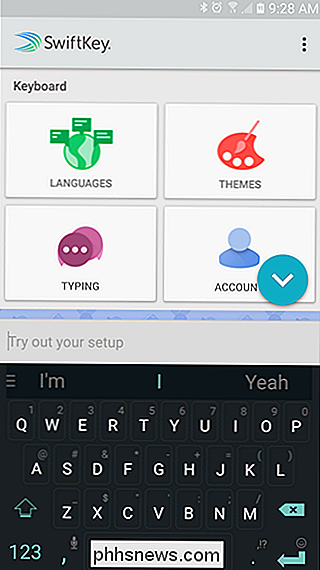
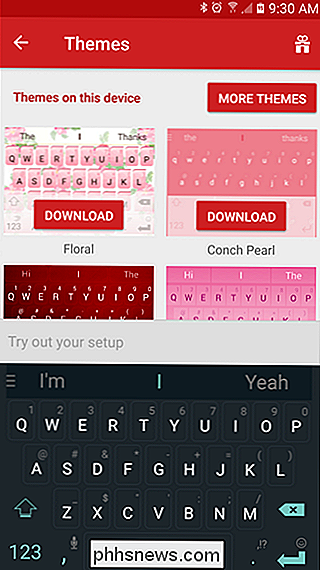
Ze všech funkcí SwiftKey je schopnost "naučit se", jak píšete, je to nejsilnější. Čím více jej používáte, tím přesněji se dostane a tím lépe je schopen předpovědět vaše další slovo (nebo slova!). To je zdaleka nejlepší důvod považovat SwiftKey za hlavní klávesnici, ale také to složitější zjistit, zda máte rádi klávesnici v krátkodobém případě. Musíte ji opravdu použít, abyste zjistili, jak moc je. Připojuje se také k vašemu účtu Google, takže váš styl psaní a vlastní slovník jsou synchronizovány napříč všemi zařízeními.
Tak jako klávesnice Google má SwiftKey také gesté typování (nazývané "Flow"), stejně jako robustní motivový engine, který umožňuje přizpůsobení jak vypadá klávesnice. Kde je klávesnice Google lehčí volba, která se zaměřuje na snadné použití, SwiftKey balí pod spodním krytem mnoho možností. Takže pokud je něco, co se vám nelíbí, rozhazujte se do jeho nastavení - je tu hodně šanci, že to můžete změnit.
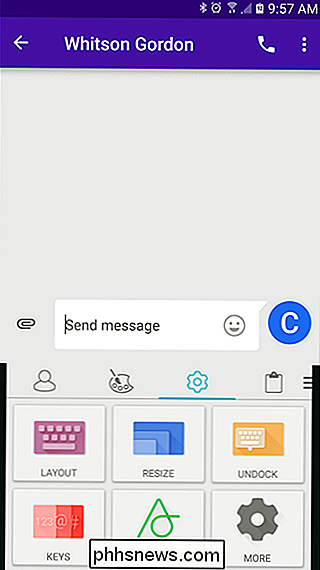
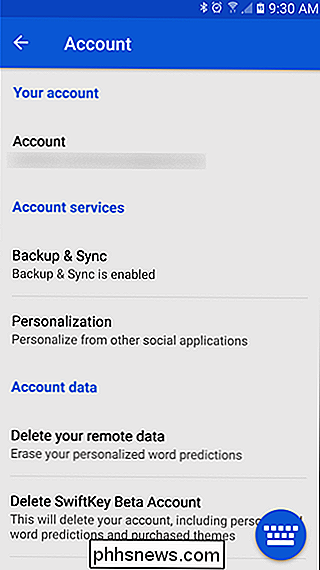
SwiftKey je volně ke stažení v Obchodu Play, ale obsahuje nákupy v aplikacích pro témata a takové . Všechny základní funkce jsou k dispozici zdarma, nicméně, tak to rozhodně stojí za to vyzkoušet. Existuje také beta verze, pokud chcete žít na okraji a vyzkoušet nové funkce dříve, než budou dostupné ve stabilním kanálu.
Nejlepší pro rozšíření (jako GIF): Fleksy
Požádejte většinu lidí, na Androidu a Fleksy se pravděpodobně nikdy nezmíní. Jedná se o nejnovější klávesnici na tomto seznamu, ale není to jedna, na kterou byste měli spát: je to mocný, rychlý, má bláznivý autokortik a přináší některé hezké funkce, které ostatní prostě nemají.
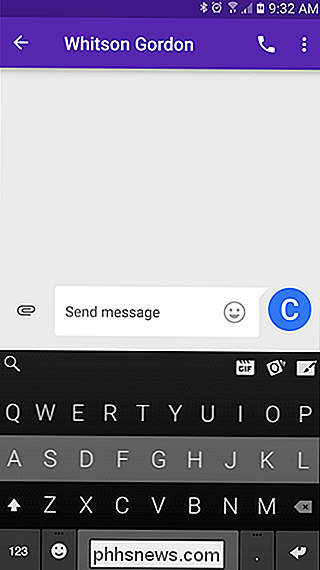
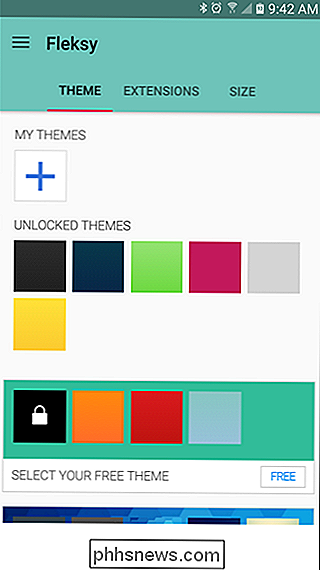
Zatímco jeho autokorektový motor je pravděpodobně největší důvod, proč tato klávesnice dát záběr, existují i věci, které z něj činí okamžitě jedinečnou, jako například schopnost přidávat GIF přímo z klávesnice. Jo, GIF . Pokud máte rádi sdílení veselých a přesných animovaných obrázků se svými přáteli, spolupracovníky nebo dokonce s lidmi, které sotva víte, je to klávesnice, která vás zaujme.
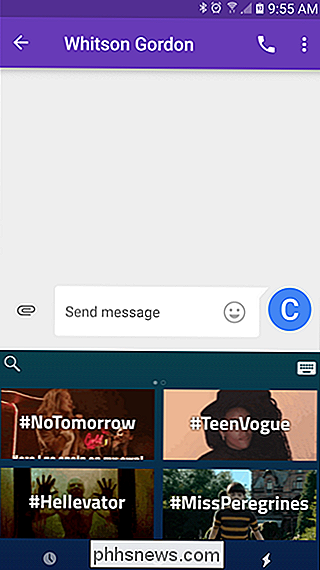
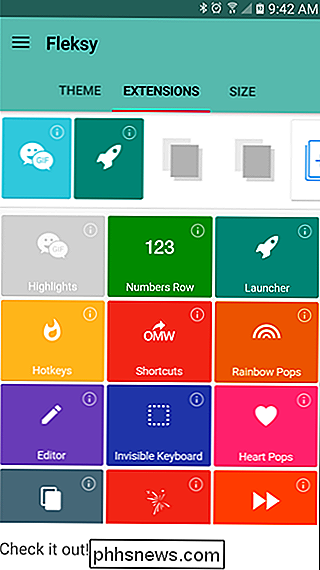
Ale to není vše - to je také jediná klávesnice na seznamu využít rozšíření systému. Díky těmto vestavěným rozšířením můžete dělat věci, jako je okamžité spuštění aplikací z klávesnice, rychle editovat text, přidávat textové zkratky a mnohem víc.
Jako SwiftKey, Fleksy je volně použitelný, ale také obsahuje nákupy v aplikacích pro témata jako témata. Opět však jsou všechny základní funkce dostupné zdarma.
Volba je jednou z věcí, která dělá Android tak žádoucí mnoha výrobcům telefonů, výběrem vlastních skin, výběrem softwarových preferencí, mimo jiné. S Androidem většinou nepřebíráte jen to, co dostanete, ale místo toho můžete změnit většinu věcí, které se vám nelíbí. Jako osobní výběr jako klávesnice, měli byste určitě uplatnit toto právo a podívat se na některé z dalších možností, které máte k dispozici.

Jak zakazovat vyhledávací dotazy webových stránek na počítačích Mac, iPhone a iPad
Apple Mac OS X a iOS odesílají vaše vyhledávání Spotlight přes Internet do Apple. Zobrazí se výsledky od společnosti Bing a navržené webové stránky, umístění a mediální obsah. Tuto možnost můžete vypnout a vaše vyhledávání zůstane zcela lokální, ať už používáte Spotlight na zařízení Mac nebo iOS. Pokud máte v zařízení Mac nebo iOS povoleno funkce Místní služby, vaše aktuální umístění bude také odeslána společnosti Apple vyhledáváte pomocí funkce Spotlight.

Jak uložit svůj smartphone od okraje vodní smrti
Stalo se to znovu. Při mytí nádobí jste se pokoušeli přijmout hovor a váš telefon se ponoří přímo do dřezu. Získání vody uvnitř telefonu je jedním z nejvíce ničivých způsobů, jak sledovat, jak vaše mobilní zařízení uhryzne prach, ale nebojte se, všechno ještě není ztraceno. SOUVISEJÍCÍ: Jaký je nejlepší způsob, jak vodotěsnit svůj telefon?



